ACCESS Dmax関数で最大値を取得する方法

ACCESSの関数の中でも比較的利用頻度が高い関数に、DMax関数があります。
この関数は一定の条件でテーブルの値の最大値を取得するものです。
今回は、DMax関数で最大値を取得する方法をご紹介します。
こんにちは。
はこにわガジェット (@hakoniwagadget) です。
ACCESSを使った売上管理、顧客管理などのデータベース開発を行っています。
ACCESSは使いこなすために少しスキルが必要なものの、うまく活用すればExcelよりも業務の効率化が図れます。
この記事ではACCESSをもっと使いこなしたい方向けにACCESSの関数をご紹介していきます。
DMax関数の構文
DMax関数は以下の構文で利用します。
DMax ( “対象フィールド” , “対象テーブル” , “条件式” )
例を挙げて説明しましょう。
以下のtest_売上テーブルを準備しました。
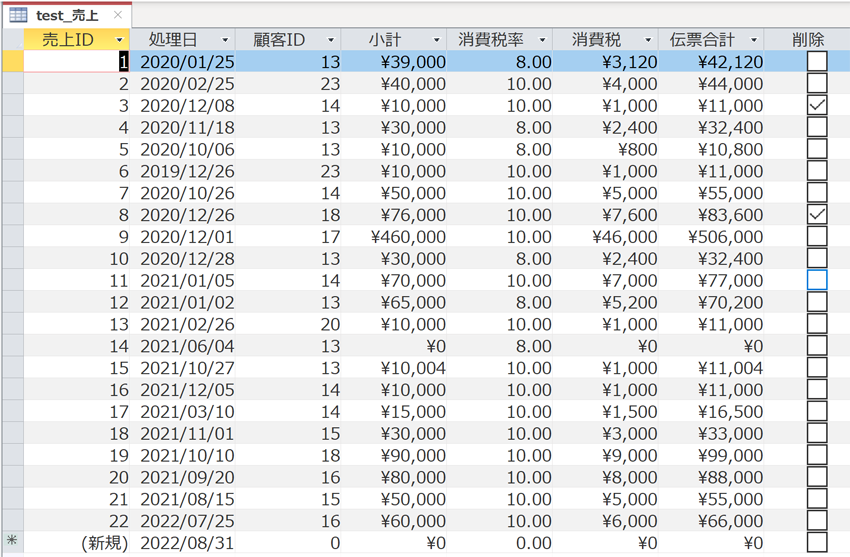
このテーブルから、小計の最大値を探すときは以下のように記述します。
DMax("小計","test_売上")
「小計」が最大値を探すフィールド名、「test_売上」が対象のテーブル名ですね。
この際、それぞれを「”(ダブルクォーテーション)」で囲うことを忘れないように注意してください。
特定条件下での最大値
DMax関数は単純なテーブルの最大値だけでなく、条件を加味したうえでの最大値を得ることも可能です。
その場合は、3つ目の引数に条件式を設定します。
いくつか例を示しましょう。
DMax関数を使って結果を表示するフォームを作成しました。
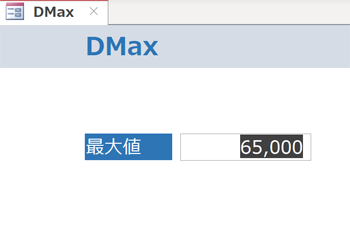
こちらのフォームをデザインビューで見ると、下記になります。
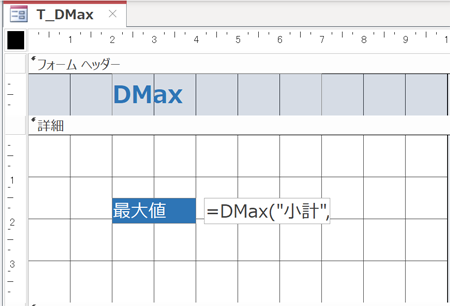
最大値のテキストボックスのコントロールソースにDMax関数を利用して結果を表示しています。
このテキストボックスには、顧客IDが13の中で小計の最大値を表示するように、以下の設定をしました。
=DMax("小計","test_売上","顧客ID = 13")
3つ目の引数に「”顧客ID = 13″」と入れています。
この条件を加えることで、一定条件かでの最大値をDMax関数で出すことが可能になります。
以上、Dmax関数で最大値を取得する方法をご紹介しました。
ACCESSを使いこなせば、業務の効率化や自動化が実現できます。
しかし、自分でACCESSを学ぶには時間がない、難しそうで不安、という方も多いでしょう。
そんな時は、ACCESS開発歴20年以上、過去に200以上のACCESSデータベースの開発・修正実績のあるはこにわガジェット(@hakoniwagadget)にお任せください。
ACCESSの新規開発、既存のACCESSの修正、ACCESSの操作レッスンなど様々なサービスをご提供しています。
ご興味のある方は下記のサービス一覧をご覧ください。

最後までお読みいただき、ありがとうございました。


